Konu
- #Google Analytics Ayarlama
- #Google Analytics
- #Google Analytics Bağlantı Yöntemi Rehberi
- #Google Analytics Kayıt Yöntemi
Oluşturulma: 2024-01-18
Oluşturulma: 2024-01-18 23:09
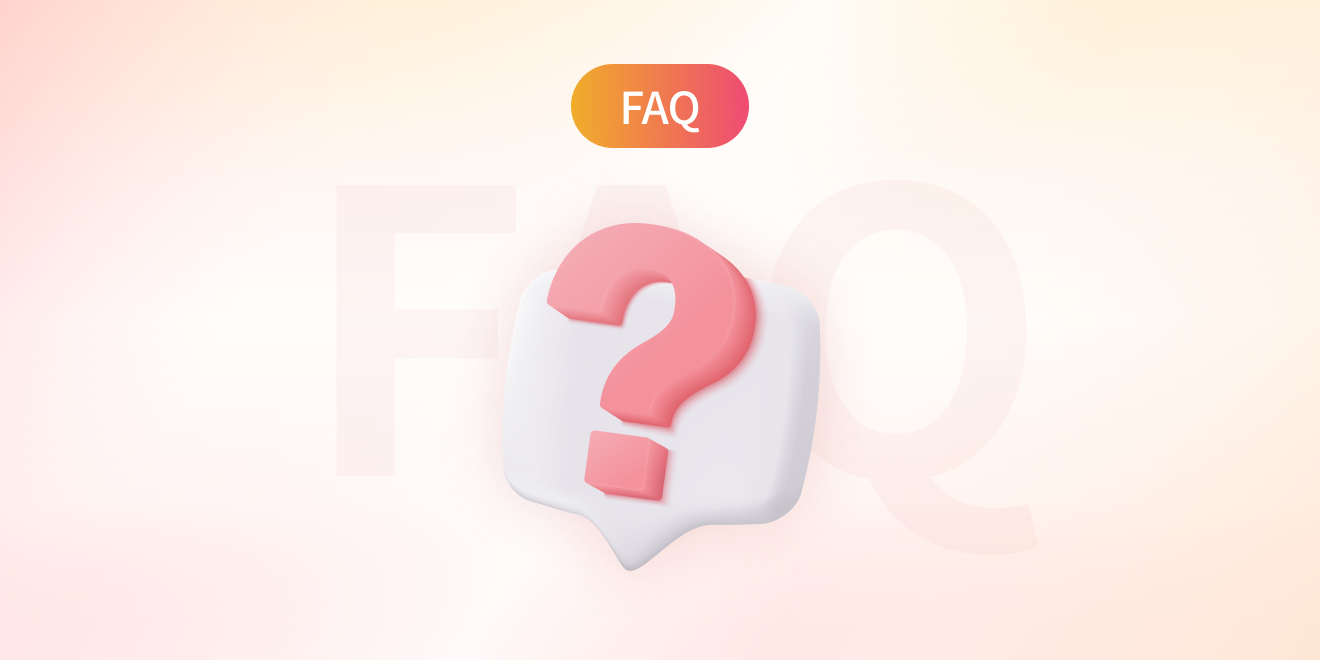
durumis SSS
durumis istatistiklerinde Google Analytics ile bağlantı kurmak için,Google Analyticsyeni bir şekilde nasıl ayarlanacağına dair size rehberlik ediyoruz.
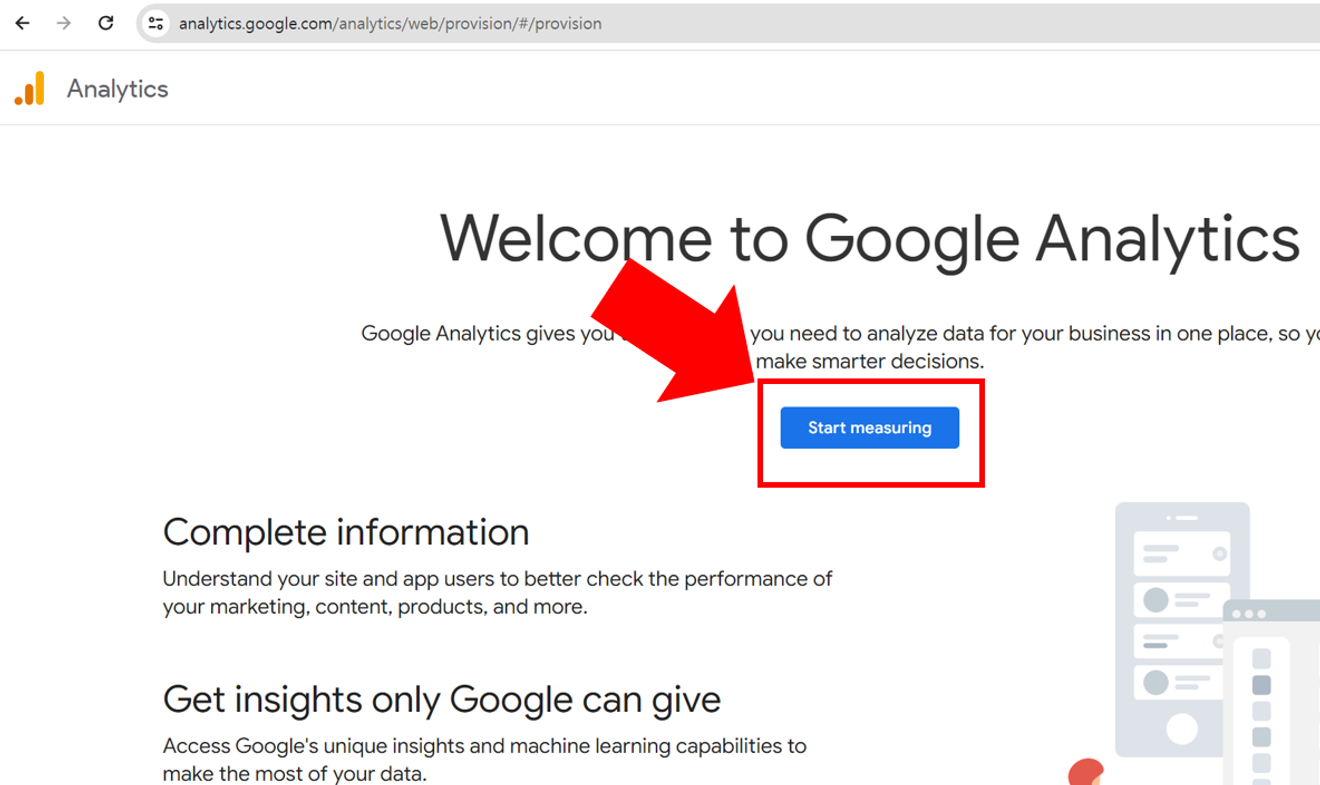
Ölçmeye Başla'ya tıklayın
Yukarıdaki bağlantı aracılığıyla [Google Analytics]'e erişin. İlk kez ayarlayanlar aşağıdaki tüm adımları izlemelidir ve zaten Google Analytics'iniz varsa, başka bir makaleye başvurabilirsiniz.
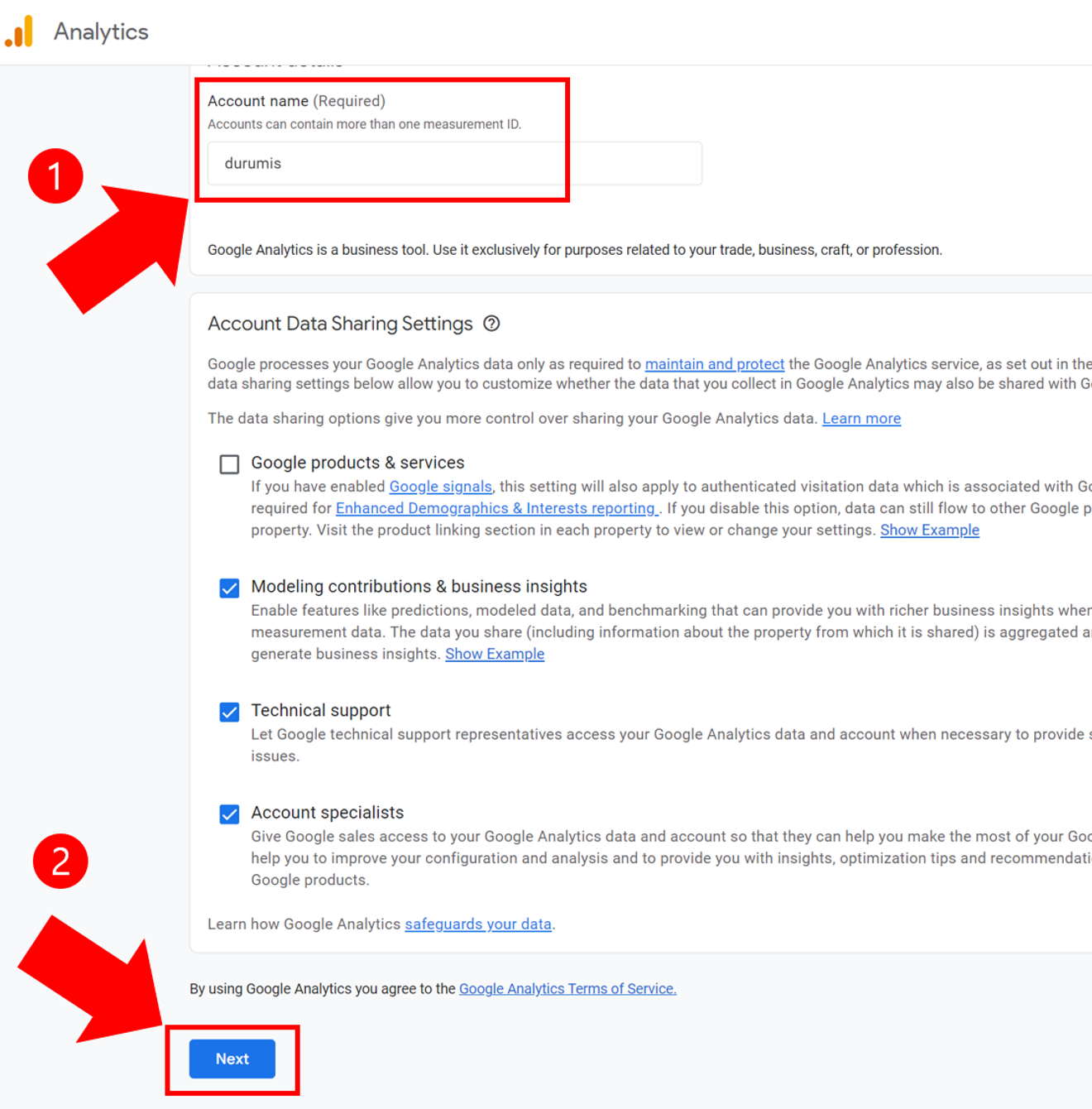
[Hesap Ayrıntıları] öğesi
"Hesap Adı (Zorunlu)"nu yazın. En basit ve anlaşılır şekilde 'durumis' yazabilirsiniz.
Ayrıca 'Hesap Veri Paylaşım Ayarları' bölümü vardır, ancak ek ayar yapmadan [İleri]'ye tıklayabilirsiniz.
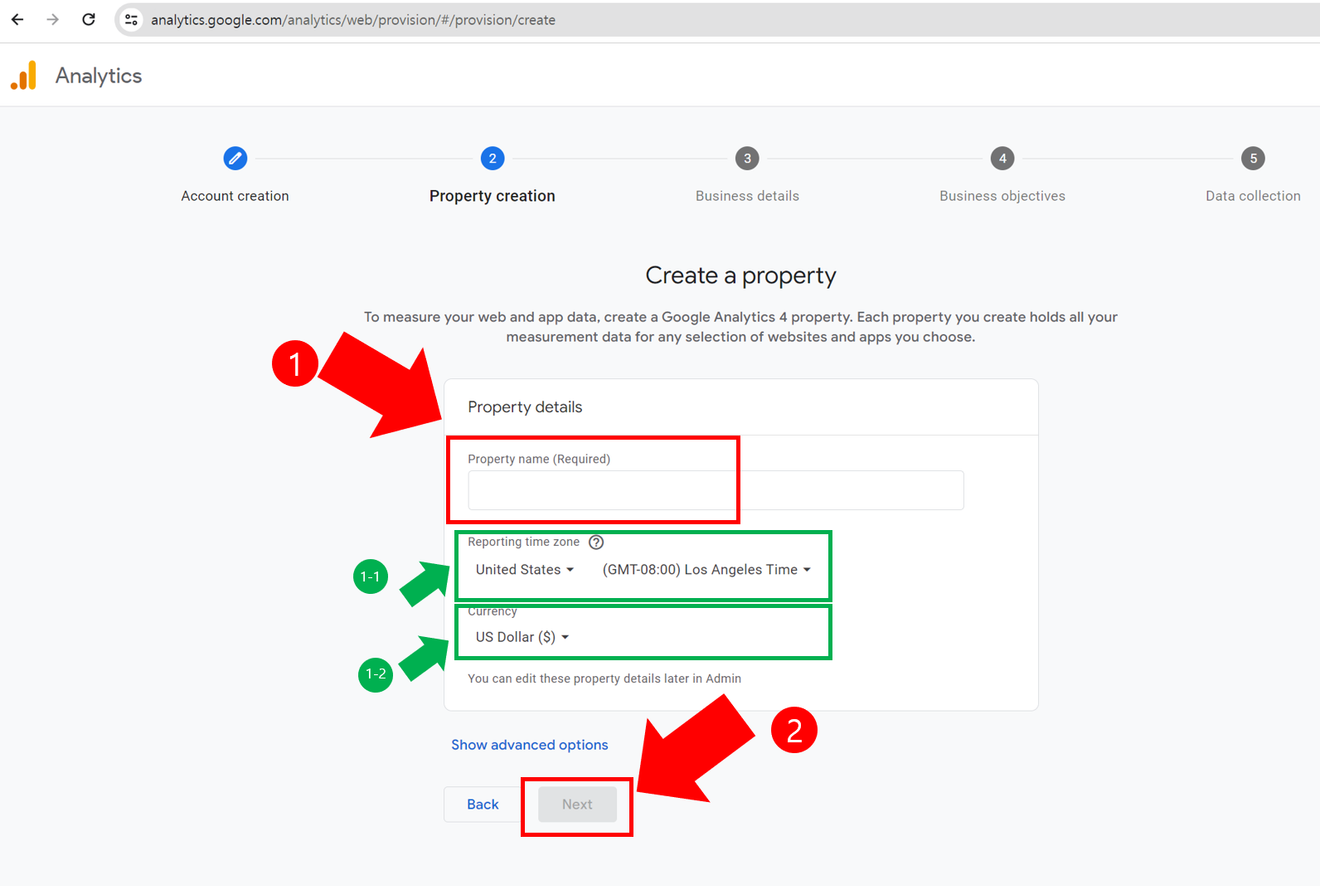
[Tesis Ayrıntıları] öğesi
"Özellik Adı (Zorunlu)" başlıklı bir bölüm göreceksiniz.
'durumis' sayfasında anlaşılır olması için hangi adı kullanacağınız soruluyor.
Birden fazla blog yönetmeyi planlıyorsanız 'Blog Adı' veya 'Blog Takma Adı' yazmanız daha iyi olur, yalnızca bir tane yönetmeyi planlıyorsanız 'durumis' yazmanızda bir sakınca yoktur. "Özellik Adı (Zorunlu)"nu yazdıktan sonra [İleri]'ye tıklayın.
Ek Bilgi. [Raporlama Zaman Dilimi] ve [Para Birimi]ni kendi ülkenize göre düzenleyebilirsiniz ve [Raporlama Zaman Dilimi]ni kendi ülkenize göre değiştirmeniz önerilir. Böylece veriler gece yarısı itibariyle güncellenir.
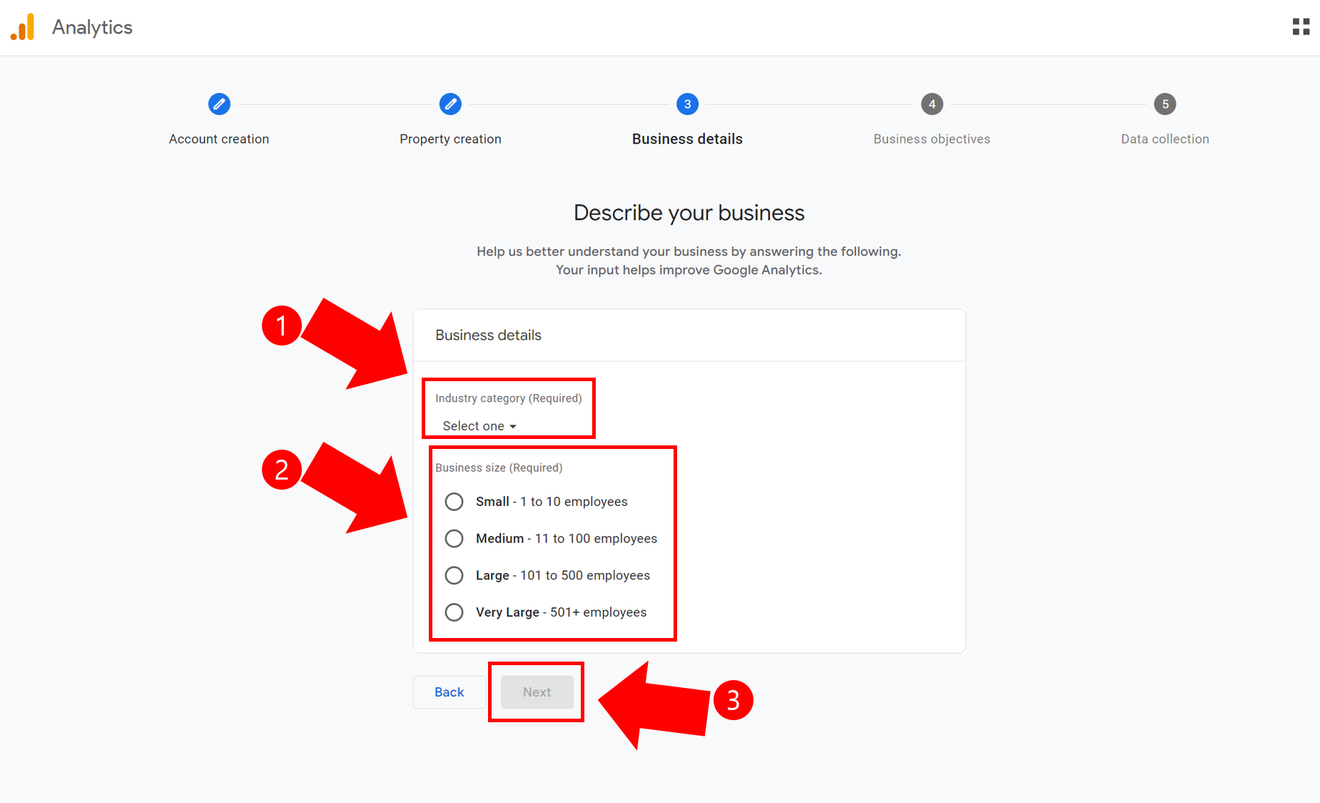
[İşletme Ayrıntıları] öğesi
Rastgele bir şey yazabilirsiniz. Sektör olarak 'İnternet ve İletişim' uygun olsa da, kendi blogunuza uygun bir sektör seçebilirsiniz. İşletme Boyutu olarak en küçüğünü seçebilirsiniz. Daha sonra [İleri]'ye tıklayın.
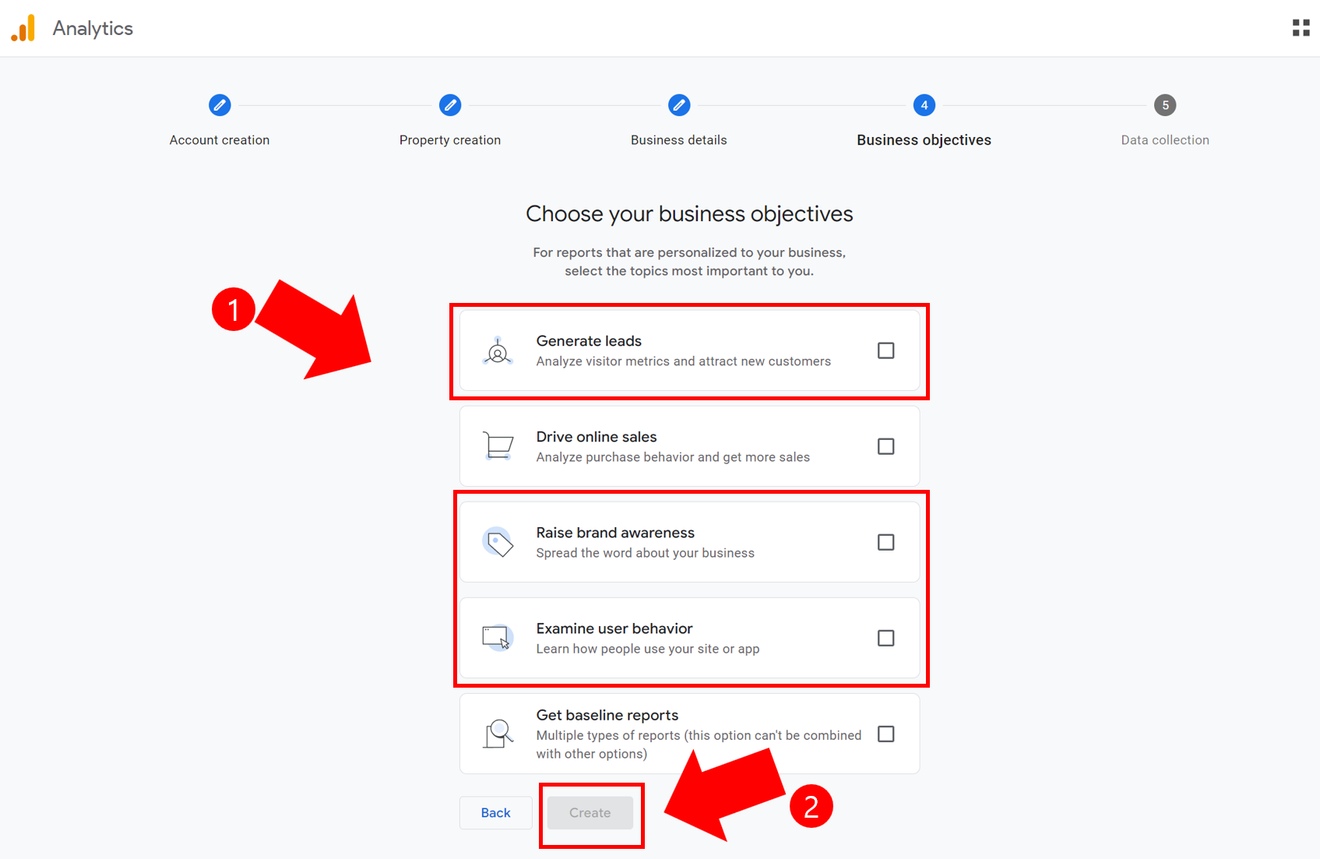
[İş Hedefleri] öğesi
"Potansiyel Müşteri Oluşturma" ve "Marka Bilinirliğini Artırma" ve "Kullanıcı Davranışını İnceleme"yi seçin ve [Oluştur]'a tıklayın. (1,3,4 numaralı)
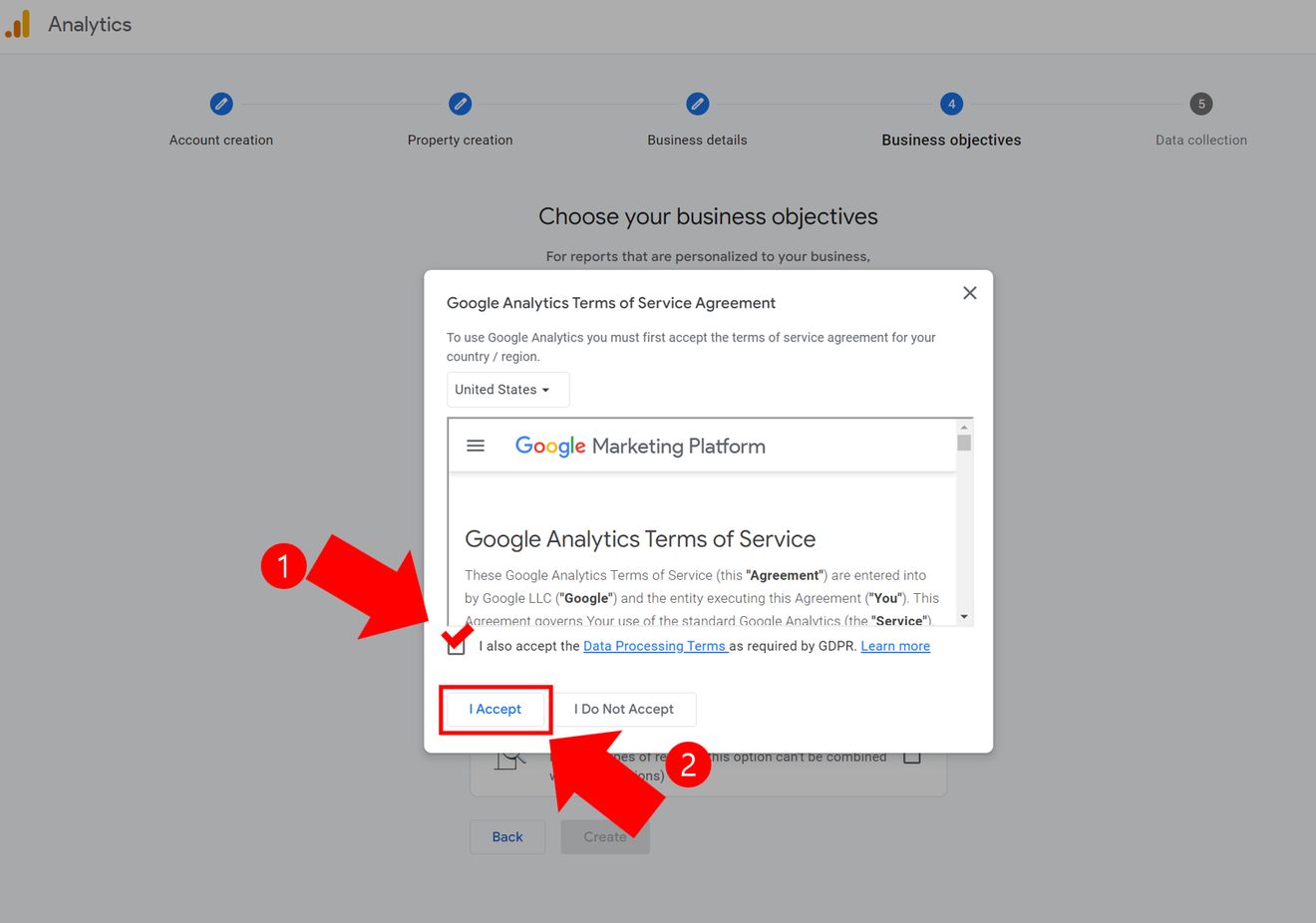
Şartları okuyun ve onaylıyorsanız işaretleyin ve [Onaylıyorum]'a tıklayın.
Elbette onaylamıyorsanız kullanamazsınız.
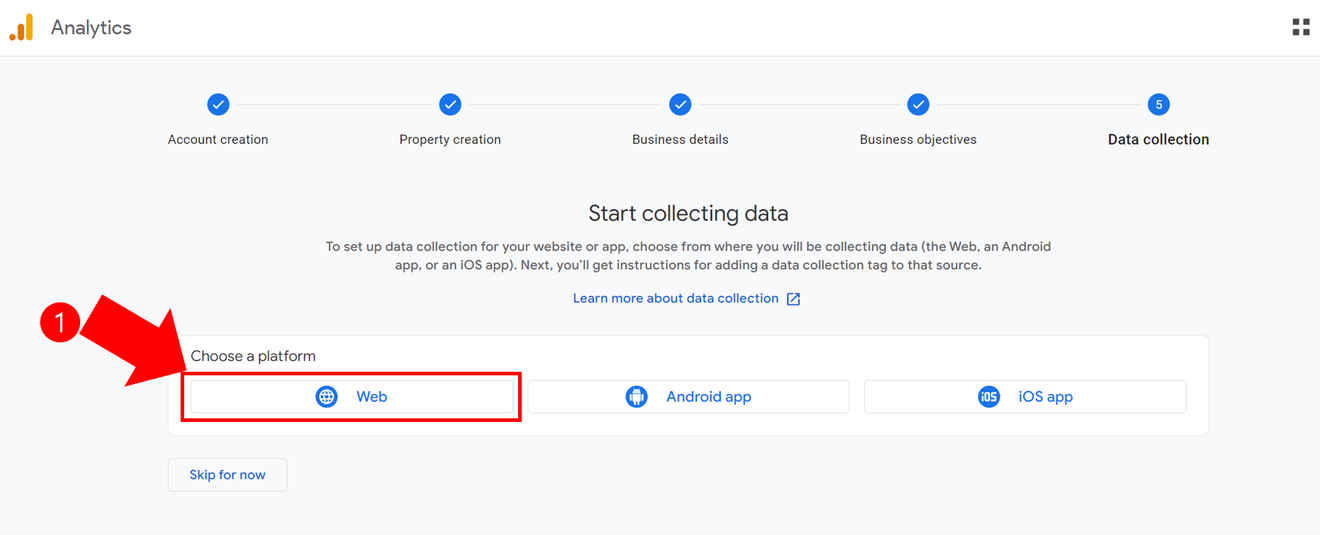
[Veri Toplama] öğesi
Platformu seçmeniz gerekir, biz web hizmeti olduğumuz için [Web]'i seçiyoruz.
Gelecekte Uygulama hizmeti çıksa bile [Web]'i seçmeniz gerekir.
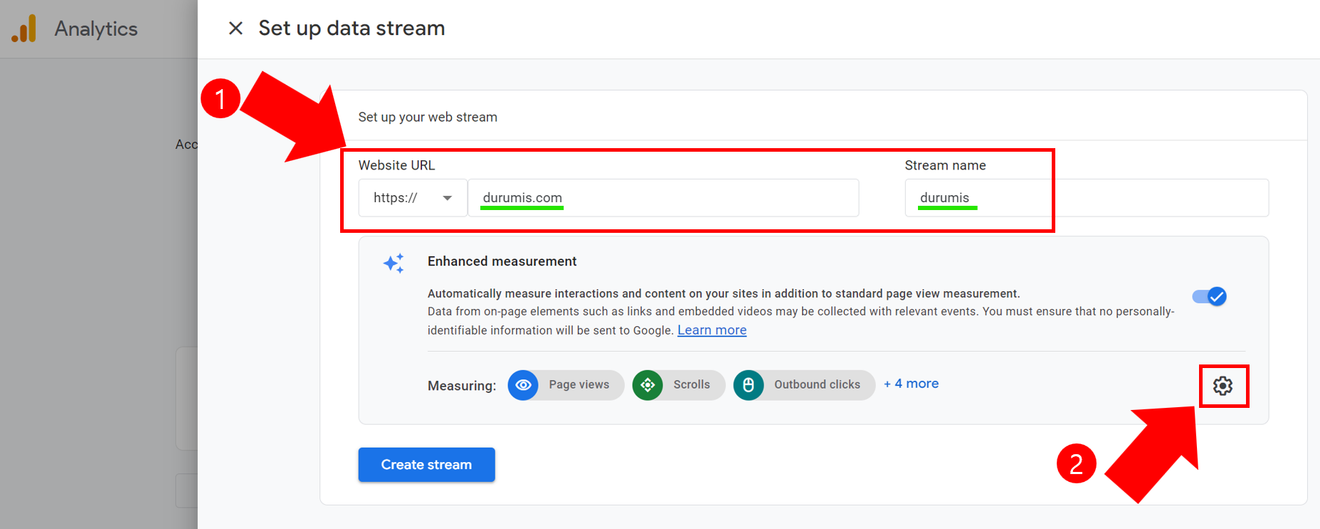
[Web Akışı Ayarları] öğesi
"Web Akışı Ayarları"nda 'Web Sitesi URL'i" bölümüne "durumis.com"yazın.
Blog ana sayfasını yazmıyoruz, yalnızca tam olarak etki alanını yazıyoruz. "Akış Adı" olarak 'durumis' yazın.
※ Dikkat: [Akışı Oluştur]'a tıklamayın ve lütfen aşağıdaki 9. maddeyi okuyun.
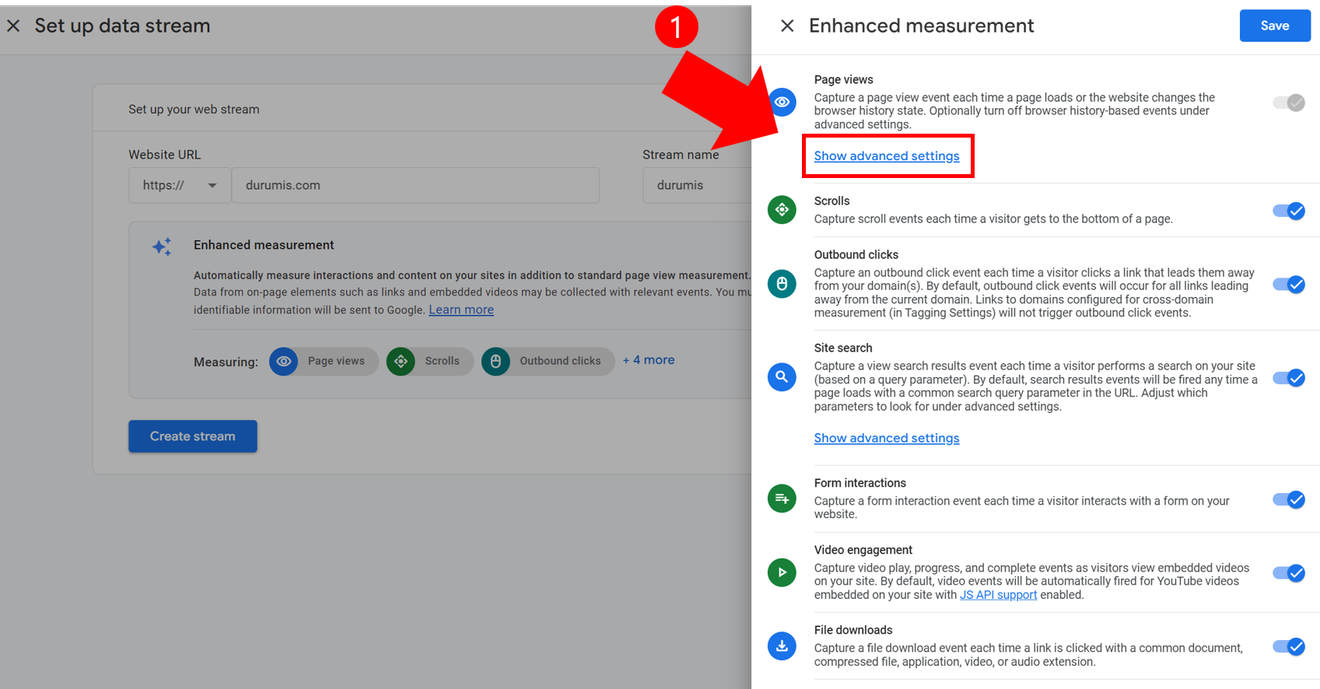
[Ayarlar] (dişli) öğesi
Dişli çark şeklindeki [Ayarlar] düğmesine tıklayın.
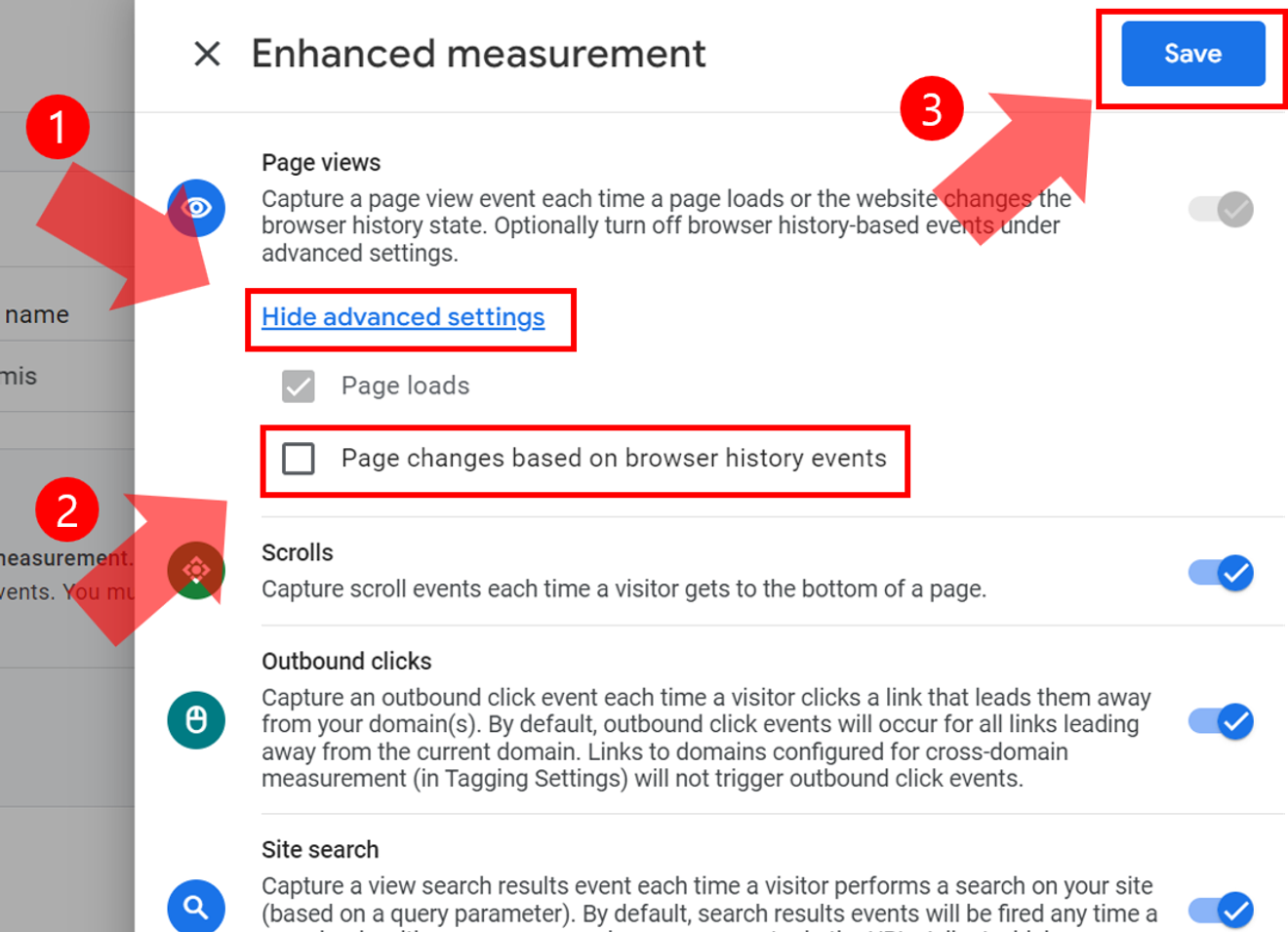
[Gelişmiş Ölçüm] öğesi
En üstte bulunan [Sayfa Görüntülemeleri]'ndeki [Gelişmiş Ayarları Göster]'e tıklayarak açın.
[Tarayıcı Geçmiş Olaylarına Dayalı Sayfa Değişiklikleri]'nin düğmesine tıklayarak işaretini kaldırıp Kapatın. Ve [Kaydet]'e tıklayın.
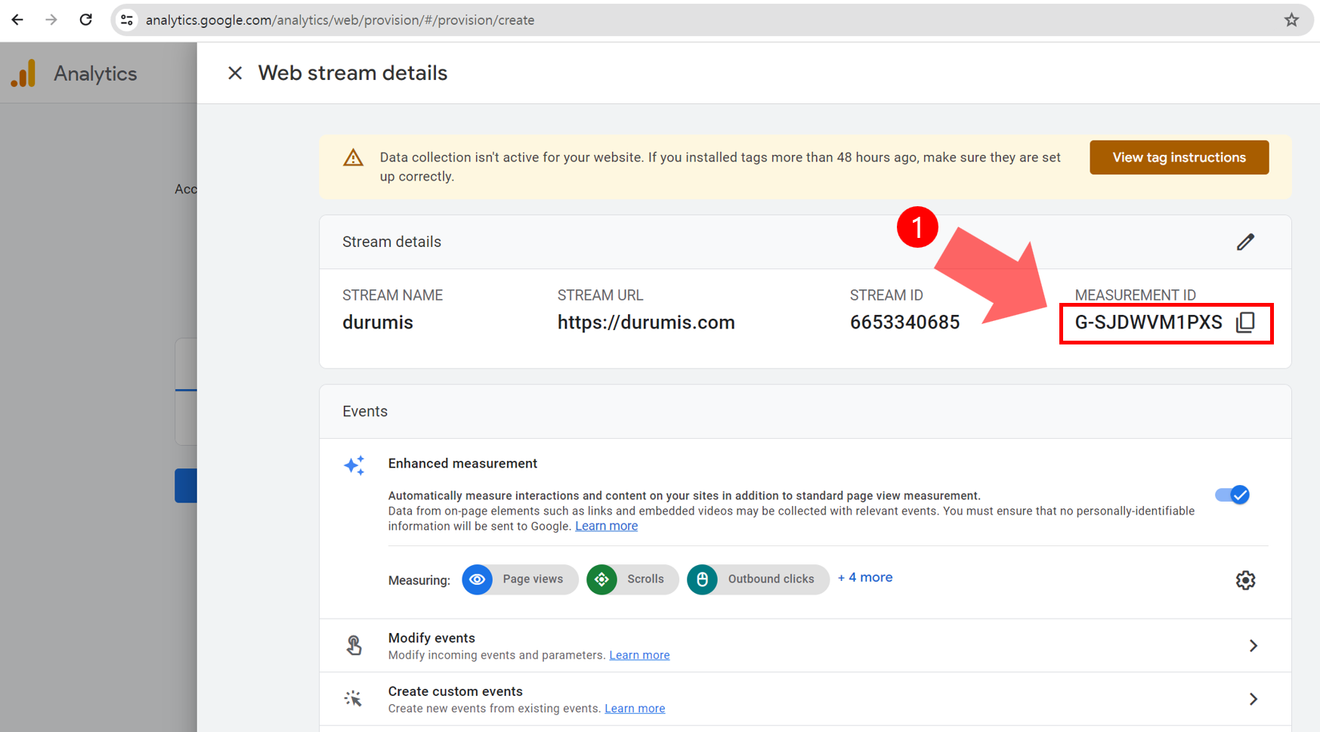
[Web Akışı Ayrıntıları] öğesi
Sağ üst köşede bulunan [Ölçüm Kimliği]'ndeki Kimlik değerini kopyalayıp, G-" hariç 'durumis' sitesinin [İstatistikler] bölümüne yapıştırın.
Yorumlar0